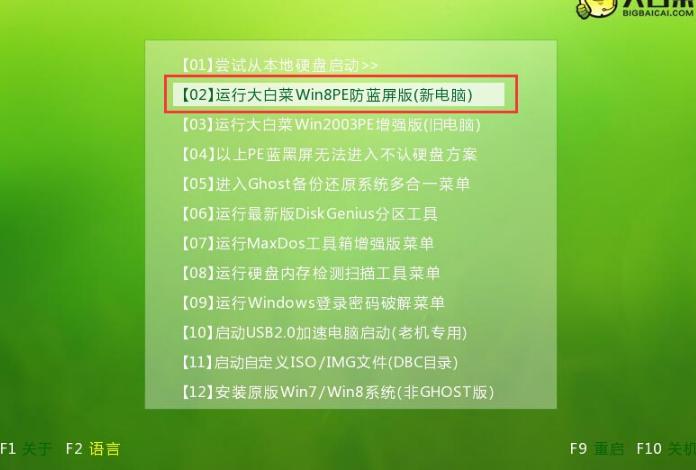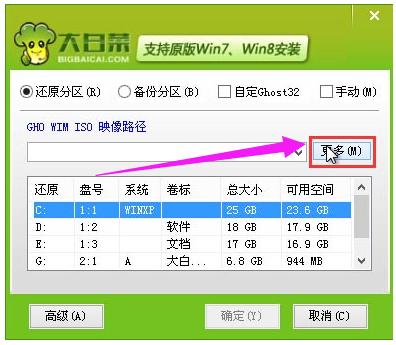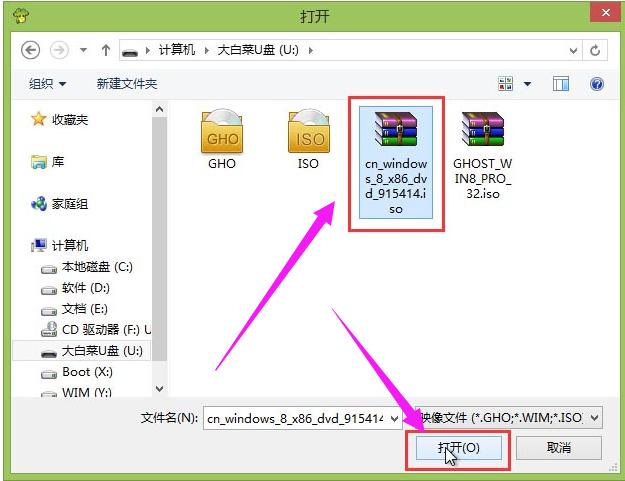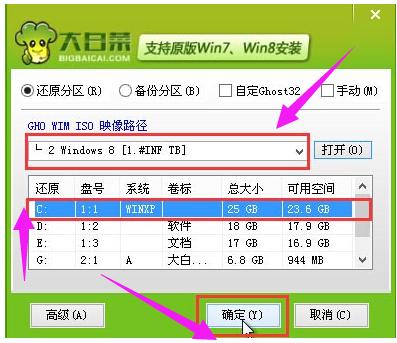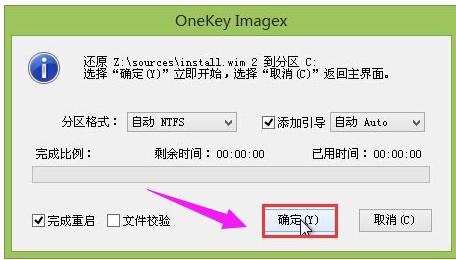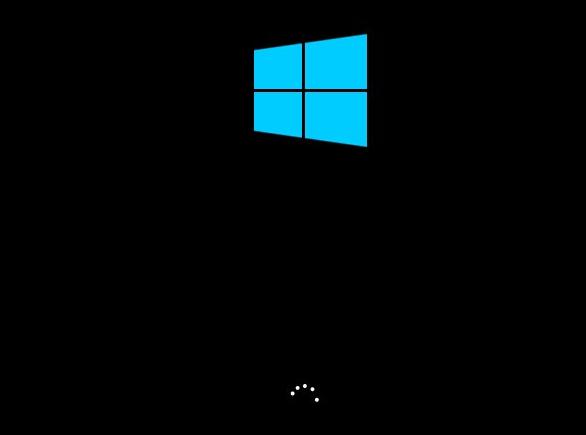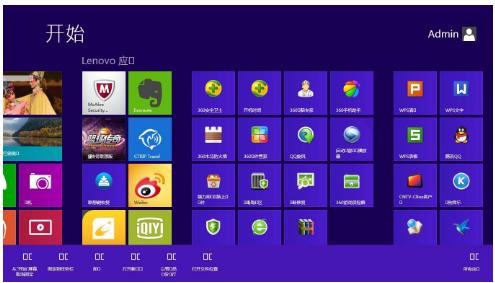怎么做系統,圖文詳細說明U盤怎么裝win8系統
發布時間:2021-09-21 文章來源:xp下載站 瀏覽:
|
U盤的稱呼最早來源于朗科科技生產的一種新型存儲設備,名曰“優盤”,使用USB接口進行連接。U盤連接到電腦的USB接口后,U盤的資料可與電腦交換。而之后生產的類似技術的設備由于朗科已進行專利注冊,而不能再稱之為“優盤”,而改稱“U盤”。后來,U盤這個稱呼因其簡單易記而因而廣為人知,是移動存儲設備之一。現在市面上出現了許多支持多種端口的U盤,即三通U盤(USB電腦端口、iOS蘋果接口、安卓接口)。 如今安裝電腦系統的方法多種多樣,但要數目前最為流行安裝方法還是方便、快捷、實惠的U盤安裝系統法。而win8系統在操作界面上極具創新,采用了Modern UI界面,非常適合觸屏電腦,那么用戶該怎么去安裝win8系統呢?為此,小編就給大家帶來了U盤裝win8系統的操作流程了。 我們都知道,U盤除了存儲文件之外,U盤還能作為U盤引導盤來安裝操作系統,不管是之前的XP系統、win7/8系統還是最新的Win10系統,絕大多數網友都青睞使用U盤給電腦安裝系統。那么U盤怎么裝win8系統?下面,小編就來跟大家介紹一下U盤裝win8系統的操作流程了。 U盤怎么裝win8系統 準備工作: 1、使用大白菜裝機版,制作一個大白菜u盤啟動盤。 2、將下載好的原版win8系統放入制作好的大白菜u盤啟動盤中。 3、進BIOS設置u盤啟動為第一啟動項,或者是檢查一鍵u盤啟動快捷鍵是否可以使用 4、檢查電腦硬盤模式為AHCI 將制作好的大白菜u盤啟動盤插入usb接口(臺式用戶建議將u盤插在主機機箱后置的usb接口上), 然后重啟電腦,出現開機畫面時,通過使用啟動快捷鍵引導u盤啟動進入到大白菜主菜單界面, 選擇“【02】運行大白菜Win8PE防藍屏版(新電腦)”回車確認。
U盤示例1 登錄大白菜裝機版pe系統桌面,系統會自動彈出大白菜PE裝機工具窗口,點擊“瀏覽(B)”進入下一步操作。
做系統示例2 瀏覽存放在制作好的大白菜u盤啟動盤中的原版win8系統鏡像包,點擊“打開(O)”進入下一步操作。
win8示例3 點擊選擇好需要安裝的系統版本之后,點擊選中系統盤,然后點擊“確定(Y)”進入下一步操作。
win8示例4 點擊“確定(Y)”開始還原系統操作。
做系統示例5 耐心等待win8系統自動安裝完成。
U盤裝系統示例6 安裝win8系統完成。
做系統示例7 以上就是U盤裝win8系統的操作流程了。 U盤有USB接口,是USB設備。如果操作系統是WindowsXP/Vista/Win7/Linux/PrayayaQ3或是蘋果系統的話,將U盤直接插到機箱前面板或后面的USB接口上,系統就會自動識別。 |
相關文章
下一篇:本教程教你制作u盤打開盤